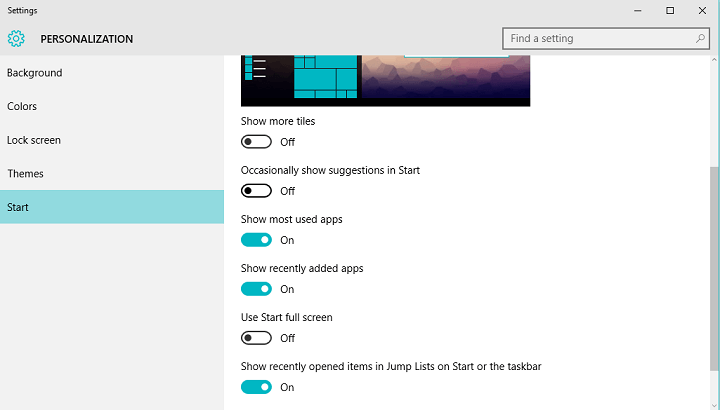Kas sa seisad silmitsiRegistri vale väärtusViga, kui proovite Windows 10-s pilti avada? Võite proovida avada sarnast tõrketeadet, kui proovite avada fotosid, pdf-i, muusikat või muud tüüpi faili. Kui kuvatakse tõrge, kui proovite pilti avada, lähtestage lihtsalt pilt Fotod rakendus lahendab selle probleemi teie arvutis. Selleks tehke järgmist.
Parandage 1 - lähtestage rakendus Photos
1. Vajutage Windowsi klahv + I avamiseks Seaded aken.
2. Kerige alla ja seejärel klõpsake nuppuRakendused“.

3. Seejärel klõpsakeRakendused ja funktsioonid“.
4. Pärast seda klõpsake akna Seaded paremas servas nuppu Otsing kast ja tippige “Fotod“.
5. Järgmiseks klõpsake lihtsalt nuppuFotod”Ja seejärel klõpsake uuesti nuppu“Täpsemad valikud“.
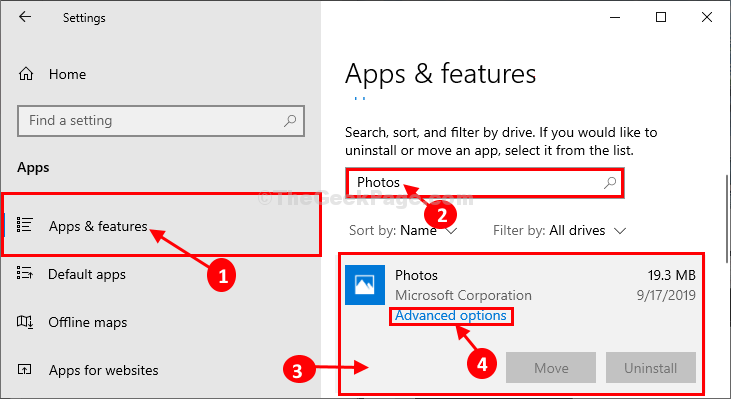
6. Nüüd klõpsake nuppu Remont selle parandamiseks.
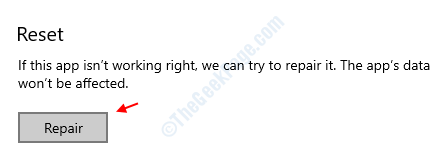
Proovige uuesti, kui see ikka ei toimi, proovige see lähtestada.
7. Nüüd kerige allapoole Fotod ja klõpsake nuppuLähtesta”, Et lähtestada rakendus vaikeseisundisse.
8. Jällegi klõpsake nuppuLähtesta”Lähtestamisprotsessi kinnitamiseks.
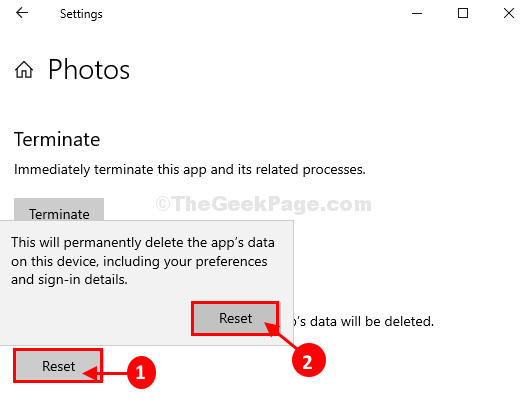
Taaskäivitage sinu arvuti.
Ükskord Fotod rakendus lähtestatakse, proovige pilti arvutis uuesti avada. Seekord näete pilti.
Parandage 2 - registriredaktori kasutamine
1. Vajutage Windows key klaviatuurilt.
2. Seejärel tippigeregedit”Ja vajutageSisenema' võti.

3. Enne registriredaktoriga midagi tegemist klõpsake lihtsalt nuppu Fail> Ekspordi varukoopia tegemiseks ja seejärel järgige järgmist sammu.
4. Minge registriredaktoris järgmisele teele.
HKEY_CURRENT_USER \ SOFTWARE \ Classes \ Local Settings \ Software \ Microsoft \ Windows \ CurrentVersion \ AppModel \ Repository \ Families \ Microsoft. Windows. Photos_8wekyb3d8bbwe
5. Nüüd, kustuta iga võtme kujul Microsoft. Windows. Fotod ... laiendatud loendist.
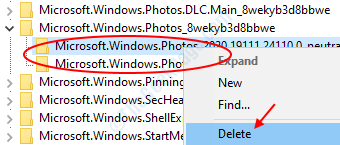
Ärge muretsege võtmete pärast, kuna need kuvatakse seal uuesti, kui sulgete registriredaktori ja taaskäivitate arvuti. Niisiis, pärast seda taaskäivitage arvuti lihtsalt.
Teie probleem tuleks lahendada.
Parandage 2 - SFC / SCANNOWi kasutamine
1. Otsing CMD Windows 10 otsingukastis ja paremklõps teemalKäsurida”Ja vali käivitada administraatorina.

2. Nüüd tippigesfc / scannow”Ja tabas Sisenema võti.

Oodake käsu täielikku täitmist.
Sulgege CMD aken.